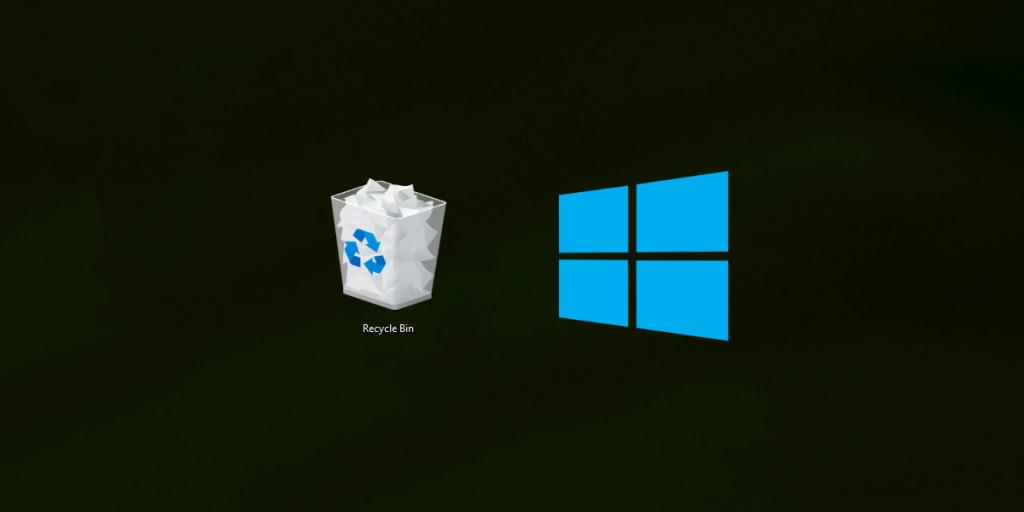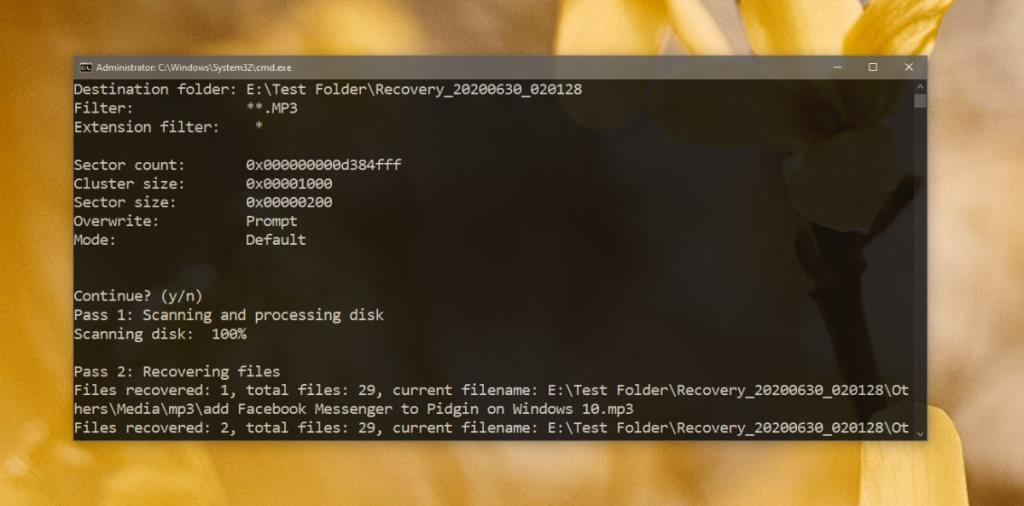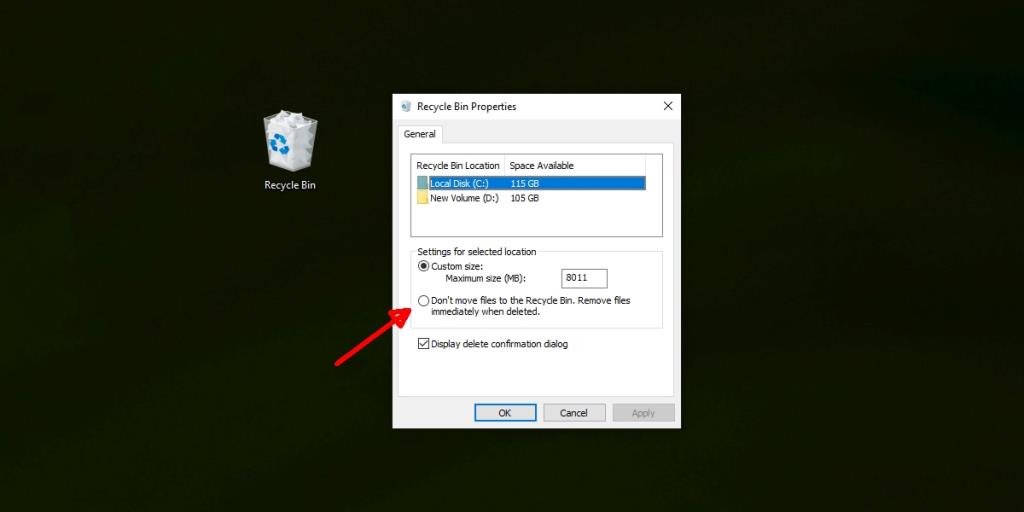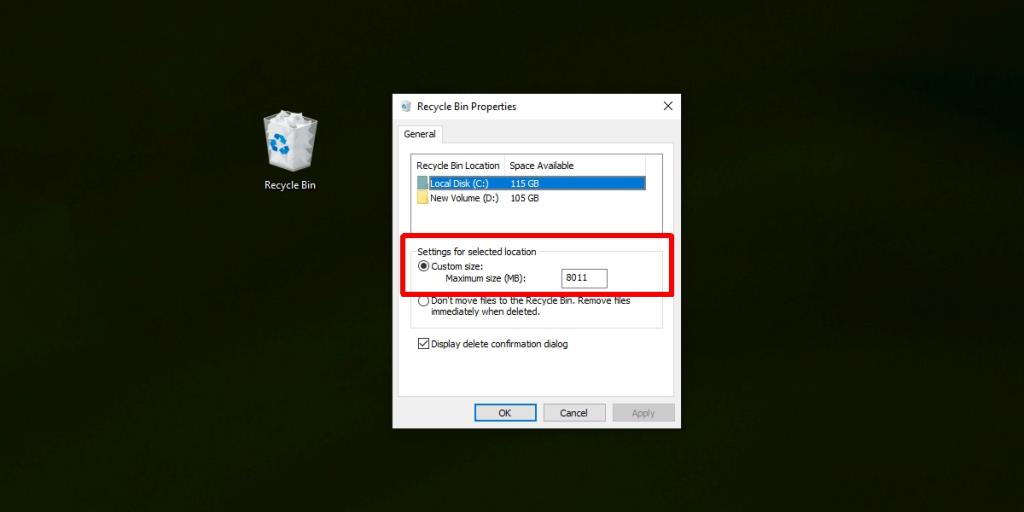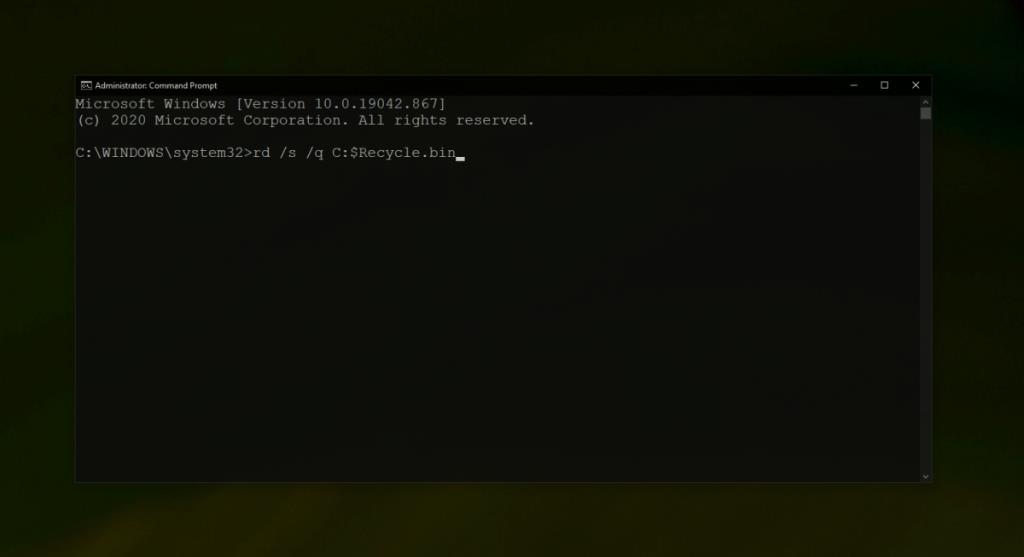Fail yang dipadamkan pada Windows 10 pergi ke Tong Kitar Semula. Tong Kitar Semula ialah lokasi khusus tempat item yang dipadam hidup. Mereka kekal di sana sehingga pengguna memilih untuk mengosongkan tong. Fail tidak dipadam secara automatik. Ia boleh dikeluarkan dari tong sampah secara selektif, dan ia boleh dipulihkan pada bila-bila masa.
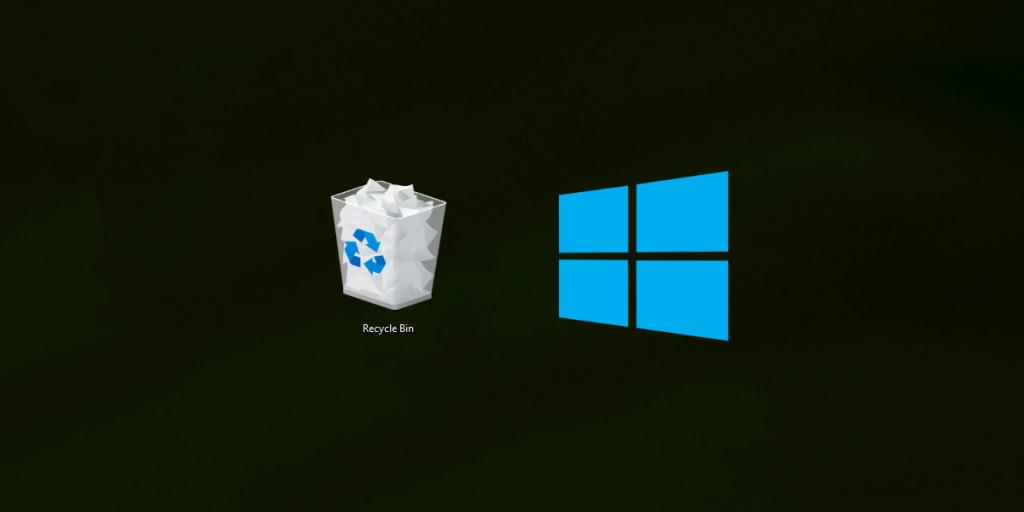
Item yang dipadam Windows 10 tiada dalam Recycle Bin
Apabila anda memadamkan fail, ia pergi ke Tong Kitar Semula. Beginilah cara pemadaman fail berfungsi pada Windows 10 dan semua versi Windows yang lebih lama (98, 2000, XP, Vista, 7, 8/8.1). Tingkah laku tidak berubah selama bertahun-tahun tetapi terdapat beberapa pengecualian untuk ini.
Fail, apabila dipadamkan, tidak akan dihantar ke Tong Kitar Semula jika salah satu daripada yang berikut berlaku.
- Pengguna memadamkan fail dengan menekan Shift+Delete.
- Penggunaan memadamkan fail daripada Prompt Perintah.
- Fail yang dipadamkan bersaiz sangat besar dan tidak boleh dimuatkan dalam Tong Kitar Semula.
- Fail telah dipadamkan daripada peranti storan kilat contohnya kad SD .
- Tong Kitar Semula penuh apabila fail dipadamkan.
1. Pulihkan fail yang dipadam
Jika anda telah memadamkan fail dan ia tiada dalam Tong Kitar Semula, terdapat peluang kecil anda boleh memulihkannya. Jika anda belum memulakan semula sistem selepas memadamkan fail, peluang anda untuk memulihkan fail adalah lebih baik.
- Muat turun alat Pemulihan Fail Windows daripada Gedung Microsoft .
- Buka Prompt Perintah dengan hak pentadbir.
- Jalankan arahan ini untuk memulihkan fail yang anda padamkan.
pemacu sumber winfr: folder destinasi /n
Nota: Folder destinasi TIDAK sepatutnya berada pada pemacu yang sama dengan pemacu Sumber. Jalankan arahan Bantuan untuk mengetahui lebih lanjut tentang pemulihan fail dengan alat ini atau baca mengenainya di sini .
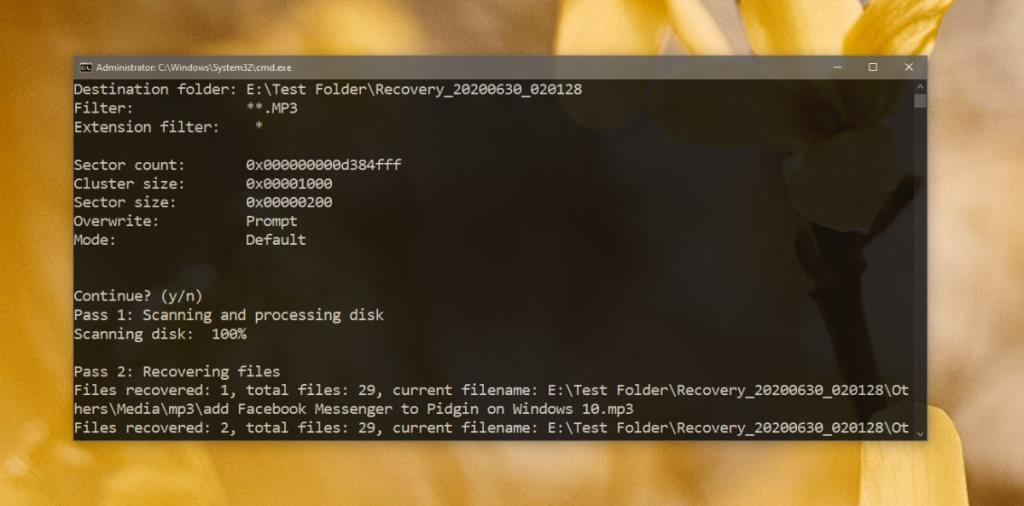
2. Hantar fail yang dipadam ke Tong Kitar Semula
Windows 10 membenarkan pengguna memadam fail tanpa menghantarnya ke Tong Kitar Semula. Jika anda ingin mula menghantar fail ke Tong Kitar Semula, anda perlu mendayakannya.
- Klik kanan Tong Kitar Semula pada desktop dan pilih Properties daripada menu konteks.
- Nyahtanda pilihan 'Jangan alihkan fail ke Tong Kitar Semula'.
- Klik Guna dan kemudian OK.
- Semua fail yang anda padamkan dari masa ini ke hadapan akan dihantar ke Tong Kitar Semula.
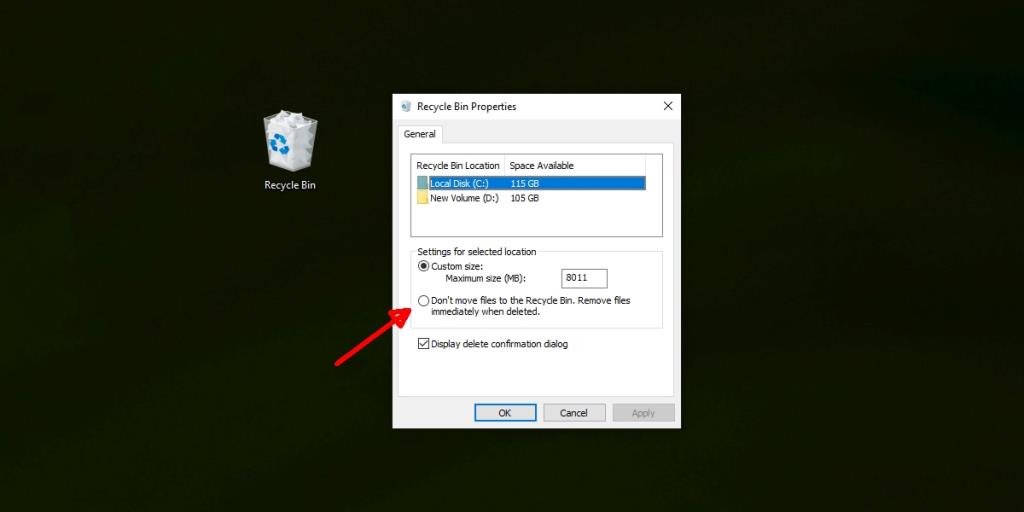
3. Jadikan Tong Kitar Semula lebih besar
Jika anda sering kehabisan ruang pada Tong Kitar Semula, anda harus meningkatkan saiznya . Anda harus tahu bahawa saiz Tong Kitar Semula akan mengurangkan ruang storan percuma pada sistem anda. Pada peranti dengan storan rendah contohnya tablet Surface, penyelesaian ini mungkin tidak praktikal.
- Klik kanan Tong Kitar Semula pada desktop dan pilih Properties daripada menu konteks.
- Di bawah Tetapan untuk lokasi yang dipilih, pilih Saiz Tersuai.
- Masukkan saiz baharu yang lebih besar untuk tong kitar semula.
- Klik Guna dan kemudian OK.
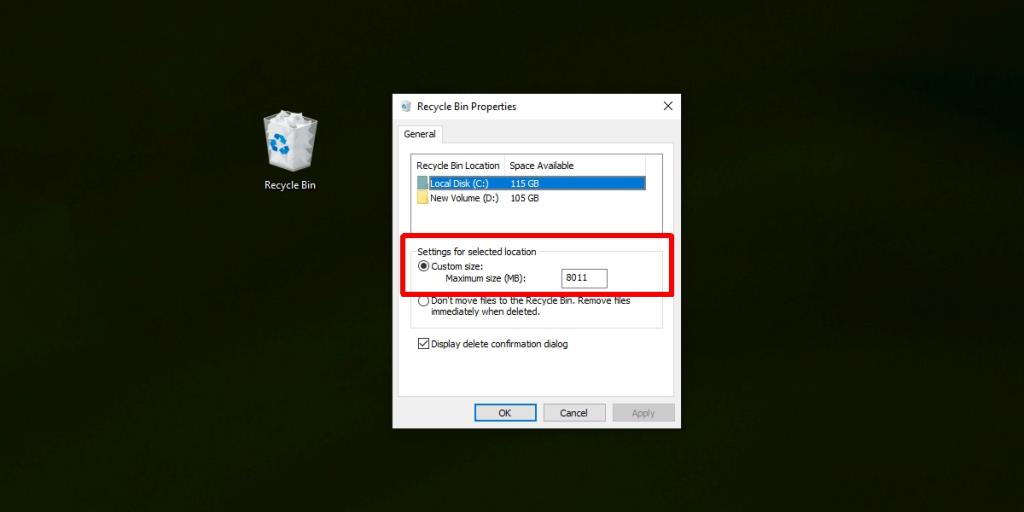
4. Tetapkan Semula Tong Kitar Semula
Tong Kitar Semula anda mungkin menghadapi masalah dan anda boleh menetapkannya semula agar ia berfungsi seperti biasa semula.
- Buka Prompt Perintah dengan hak pentadbir.
- Jalankan arahan berikut untuk menetapkan semula Tong Kitar Semula.
rd /s /q C:$Recycle.bin
- Mulakan semula sistem.
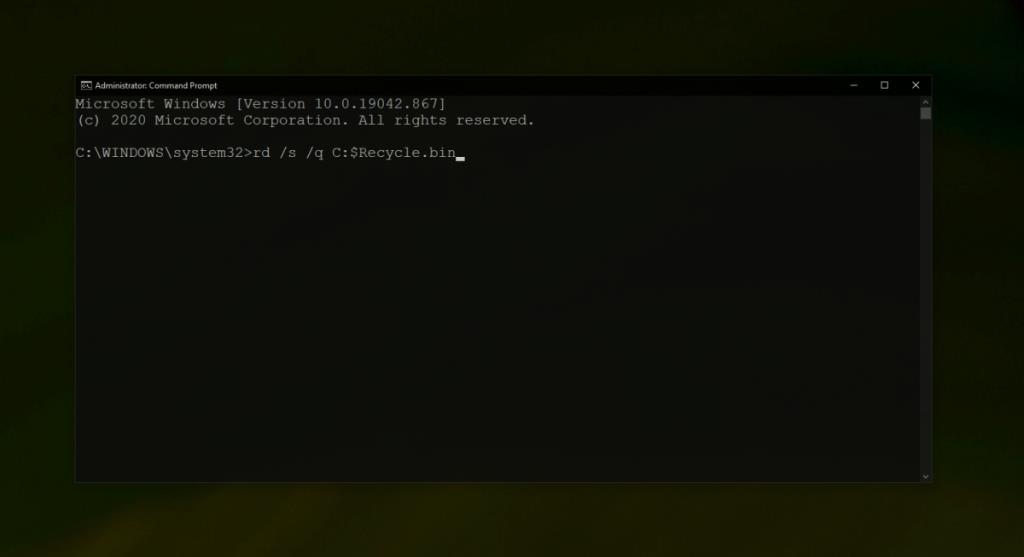
5. Semak skrip dan tugasan automasi
Ramai pengguna menjalankan skrip atau menyediakan tugas automatik untuk memadam fail secara kerap daripada Tong Kitar Semula. Ini mengurangkan beban tugas daripada pengguna tetapi ini mungkin sebab fail anda tidak dipaparkan dalam Tong Kitar Semula. Jika anda mempunyai skrip atau tugas automasi yang disediakan untuk mengurus Tong Kitar Semula, lumpuhkannya dan cuba padamkan fail.
Kesimpulan
Tong Kitar Semula ialah ciri yang boleh dipercayai dan menyimpan fail di dalamnya memberi anda cara mudah untuk memulihkannya jika anda memerlukan fail yang dipadam atau jika anda telah memadamkan fail secara tidak sengaja. Adalah idea yang baik untuk menghantar fail yang dipadamkan ke Tong Kitar Semula dahulu, dan membersihkannya kemudian selepas masa tertentu berlalu.